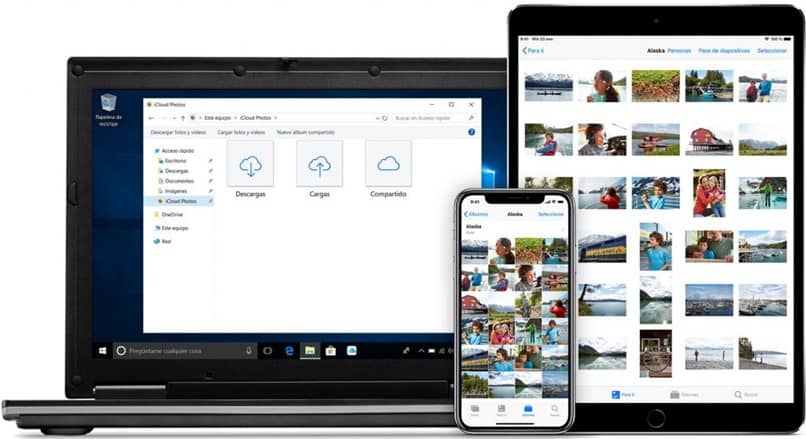
Yksi erityispiirteistämme Kännykät, on kyky kaapata hetkiä kuin ammattilainen heidän omistamallaan kameralla. Nämä kamerat eivät vain sieppaa noita hetkiä valokuviin, mutta niillä on myös mahdollisuus tehdä se videoiden avulla.
Kun nämä valokuvat on otettu meidän Kännykät, tarvitsemme ylimääräistä tilaa sen tallentamiseen, koska ne voivat viedä paljon tilaa laitteissamme.
Tietokoneemme tai ulkoinen kiintolevy ovat elementtejä, joita käytämme melko usein tallentaaksemme niitä ongelmitta.
Kuitenkin, kun laitteet iPhone, iPad, iPod se on, menettelyt mainittujen valokuvien siirtämiseksi ovat erilaiset. Tänään annamme sinulle tarkat avaimet, joilla voit siirtää valokuvia iPhonen laitteesta tietokoneeseen.
Valokuvien siirtäminen Windows-tietokoneesta iPhoneen
Aluksi sinun on tiedettävä, että Windowsin eri versiot, mukaan lukien uudemmat versiot, käsittelevät laitetta yleensä kuin ulkoista tallennuselementtiä. Tällä tavalla meidän on siirrettävä valokuvat iPhonesta tietokoneellemme:
- Aloitetaan liittämällä laitteemme tietokoneeseen, kaikki tämä kaapelin kautta Salama.
- Kun yhteys on muodostettu, sinun on jatkettava avaamista Oma tietokone ja sen jälkeen, etsi laitteen sovellusluettelosta, sillä on yleensä nimi ”iPhone” tai jopa ”iPhone (ja nimesi)) ”.
- Kun käytät sitä, sinun pitäisi etsiä kansiota DCIM jossa, kun olet avannut, voit nähdä useita muita kansioita.
- Kun avaat nämä kansiot, huomaat, että niissä on valokuvasi, sinun tarvitsee vain avata se ja kopioida ja liittää ne kaikki tietokoneesi tilaan mihin haluat.
Windows 10 Photos -sovelluksen käyttäminen
Järjestelmässäsi olevassa Windows 10: ssä on sovellus nimeltä Microsoft Photos. Tämän sovelluksen avulla voit hallita valokuviesi tallennusta ja sitä, mitä teet sen kanssa laitteessa. Tämä on samanlainen toiminto kuin MacOS Photos -sovellus.
Noudata seuraavassa vaiheessa seuraavia ohjeita:
- Aluksi sinun on varmistettava, että tietokoneellasi on iTunes-sovelluksen uusin versio.
- Sinun on myös liitettävä iPhone tietokoneeseen ja sen jälkeen annettava sille kaikki tarvittavat oikeudet valokuvien siirtämiseen.
- Kun olet myöntänyt käyttöoikeudet, jatka avaamalla Kuvat-ohjelma Microsoftissa ja paina sitten oikeassa yläkulmassa tuontipainiketta.
- Täällä voit valita kaikki haluamasi valokuvat ja napsauttaa sen jälkeen painiketta ”jatkaa”Ja sen kanssa kaikki mahdolliset valokuvat on kopioitu.
Siirrä valokuvia pilvellä
Ei ole väliä paljon missä tietokoneessa olet, on kuitenkin erittäin tärkeä asia ja se, että voit käyttää valokuvakirjastoJos haluamasi valokuvat on tallennettu pilveen. Voit käyttää tätä järjestelmää seuraavalla tavalla:
Käytä valokuviasi iCloud-sivulta pilvi Manzana. Tätä varten sinun tarvitsee vain syöttää tunnistetietosi ja antaa tunnuksesi. Siirry sen jälkeen Valokuvat-sovellukseen. Siellä voit aloittaa kaikkien valokuviesi lataamisen kansioon, jonka haluat omaan kansioon PC.
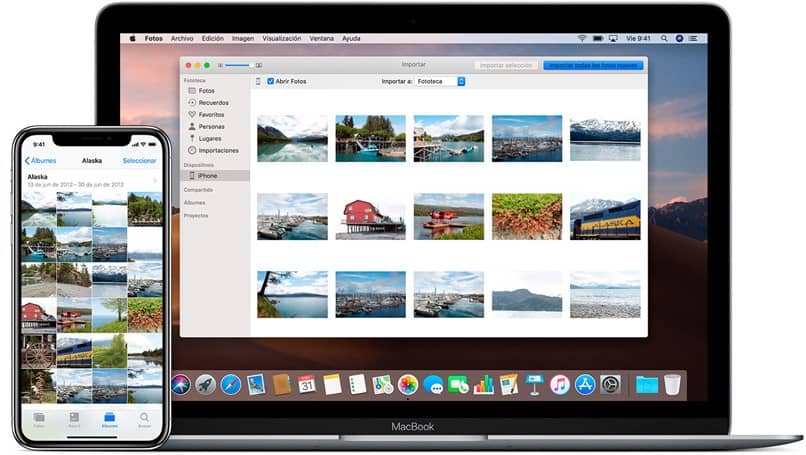
Macista, jossa on Photos-sovellus
Vaikka kaikki edelliset menetelmät eivät ole monimutkaisia ja ovat melko yleisiä, haluamme myös muistuttaa sinua tästä supermenetelmästä, joka on mukavin vaihtoehto käyttää. Valokuvat ja yksinkertaisin tapa jakaa ne:
- Kuten edellisissä vaiheissa, liitä iPhone Maciin
- Kun yhteys on muodostettu, sinun tarvitsee vain avata Kuvat-kansio ja mennä laitteellesi.
- Kun olet siellä, sinun tarvitsee vain valita kaikki valokuvat, jotka haluat kopioida Maciin, ja paina sitten Tuo-painiketta.